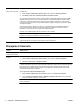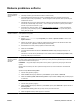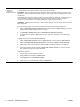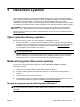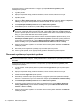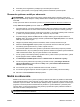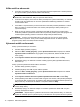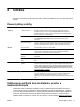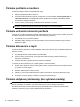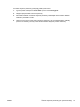Maintenance and Troubleshooting Guide
Ak počítač pracuje a systém Windows 7 reaguje, vykonajte Obnovenie systému podľa
nasledujúceho postupu.
1. Vypněte počítač.
2. Odpojte od počítača všetky periférne zariadenia, okrem monitora, klávesnice a myši.
3. Zapněte počítač.
4. Kliknite na Štart, Všetky programy, kliknite na Správca obnovy a napokon kliknite na Správca
obnovy. Aby program mohol pokračovať, kliknite na Áno, ak ste k tomu vyzvaný.
5. Pod Potrebujem okamžitú pomoc kliknite na Obnovenie systému.
6. Zvoľte Áno a potom na kliknite na položku Ďalej. Váš počítač sa reštartuje.
POZNÁMKA: Ak váš systém
nedeteguj
e oddiel obnovenia, vyzve vás na vloženie média na
obnovenie. Vložte disk alebo zasuňte kľúč USB, vyberte Áno a kliknutím na Ďalej reštartujte
počítač a spustite Správcu obnovenia z obnovovacieho disku alebo z kľúča USB. Ak používate
disky, po výzve vložte ďalší disk obnovovania systému.
7. Po reštartovaní počítača sa opäť zobrazí uvítacia obrazovka aplikácie Správca obnovy. Pod
Potrebujem okamžite pomoc vyberte Obnovenie systému. Ak ste boli vyzvaný zálohovať
svoje súbory a neurobili ste tak, vyberte Najprv zálohovať súbory (odporúčané) a potom
kliknite na Ďalej. Inak vyberte Obnoviť bez zálohovania súborov a kliknite na Ďalej.
8. Začne sa obnovovanie systému. Po ukončení obnovovania systému kliknutím na Dokončiť
reštartujte počítač.
9. Dokončite proces registrácie a počkajte, kým neuvidíte pracovnú plochu.
10. Potom vypnite počítač, znovu pripojte všetky periférne zariadenia a počítač zapnite.
Obnovenie systému pri spustení systému
UPOZORNENIE: Program Obnovenie systému odstráni všetky údaje a programy, ktoré ste si
vytvorili a nainštalovali po zakúpení. Všetky dôležité dáta si zazálohujte na vymeniteľný disk alebo na
kľúč USB.
Ak počítač pracuje ale systém Windows 7 neodpovedá, vykonajte obnovenie systému podľa
nasledujúceho postupu.
1. Vypnite počítač. Podľa potreby stlačte a podržte tlačidlo Vypínača až kým sa počítač úplne
nevypne.
2. Odpojte od počítača všetky periférne zariadenia, okrem monitora, klávesnice a myši.
3. Stlačením tlačidla Vypínača zapnite počítač.
4. Okamžite po zobrazení úplne prvej obrazovky s logtypom spoločnosti opakovane stláčajte
kláves F11 na klávesnici, kým sa na obrazovke neobjaví správa Windows načítava súbory...
5. Pod Potrebujem okamžitú pomoc kliknite na Obnovenie systému.
6. Ak ste boli vyzvaný zálohovať svoje súbory a neurobili ste tak, vyberte Najprv zálohovať
súbory (odporúčané) a potom kliknite na Ďalej. Inak vyberte Obnoviť bez zálohovania
súborov a kliknite na Ďalej.
7. Začne sa obnovovanie systému. Po ukončení obnovovania systému kliknutím na Dokončiť
reštartujte po
čítač.
10 Kapitola 3 Obnovenie systému SKWW